Często przy diagnostyce połączenia karty Datamanagera z Internetem pojawia się pytanie, co oznaczają poszczególne diody LED. Poniżej krótkie kompendium wiedzy.
Opis poszczególnych diod LED można znaleźć w “Instrukcji obsługi Datamanager 2.0”, którego najnowszą wersję można znaleźć na strownie Fronius Polska: http://www.fronius.pl. Niemniej, poniższy opis umożliwi Państwu szybką diagnozę stanu połączenia pomiędzy falownikiem / falownikami a platformą Solar.Web za pośrednictwem karty Datamanager 2.0.
Diody te znajdują się na karcie w miejscu wskazanym na zdjęciu:
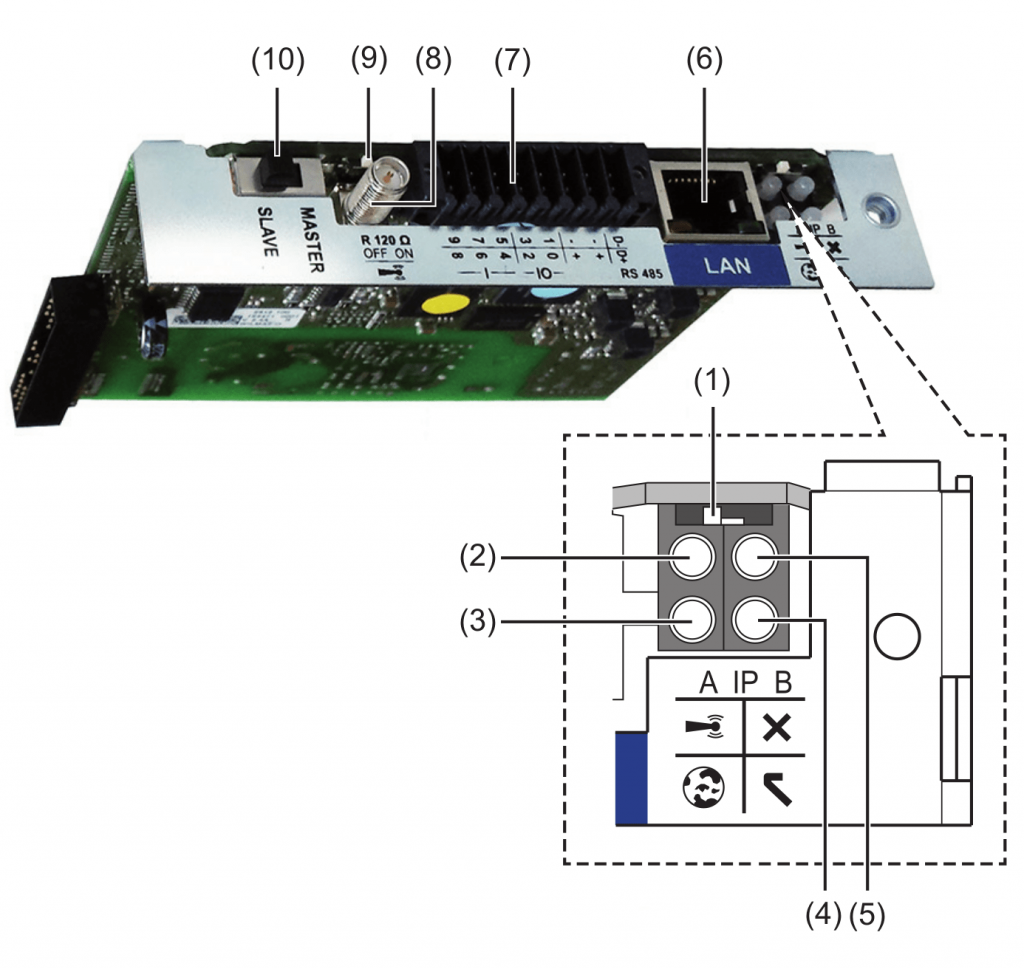
Opis:
(1) przełącznik adresów IP (A/B)
(2) ![]() dioda „WLAN” (WiFi)
dioda „WLAN” (WiFi)
(3) ![]() dioda „Połączenie z platformą «Solar.web»”
dioda „Połączenie z platformą «Solar.web»”
(4) ![]() dioda „Zasilanie”
dioda „Zasilanie”
(5) ![]() dioda „DATCOM”
dioda „DATCOM”
(6) przyłącze „LAN” (Ethernet)
(7) porty WE/WY
(8) cokół anteny WiFi
(9) przełącznik rezystora terminującego portu Modbus RTU (120Ω)
(10) przełącznik MASTER/SLAVE urządzenia Datamanager w sieci „Fronius Solar Net”
Poszczególne diody odpowiadają za konkretne fragmenty połączenia pomiędzy falownikiem a platformą Solar.Web:
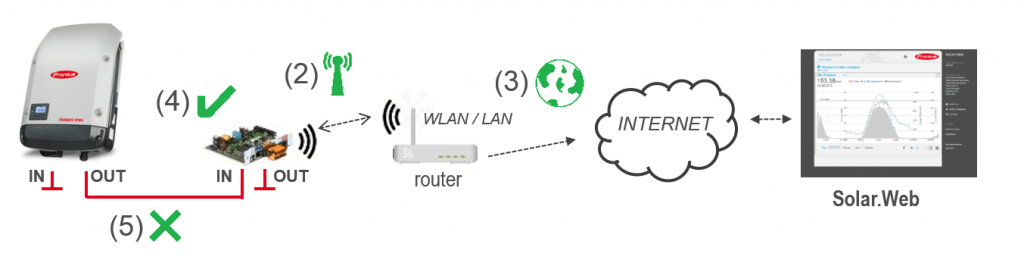
Diagnostykę proponujemy rozpocząć w następującej kolejności:
(4) ![]() Dioda „Zasilanie”
Dioda „Zasilanie”
| nie świeci: w przypadku wadliwego lub nieprawidłowego zasilania przez sieć „Fronius Solar Net” (DATCOM) lub gdy urządzenie „Fronius Datamanager 2.0” znajduje się w trybie „Slave” – prosimy sprawdzić położenie (10) przełącznika „Master/Slave” |
|
| świeci czerwonym światłem: proces aktualizacji oprogramowania się nie powiódł; | |
| miga czerwonym światłem: karta Datamanager w trakcie procesu aktualizacji; WAŻNE! Nie należy przerywać zasilania w trakcie procesu aktualizacji! |
|
| świeci zielonym światłem: w przypadku wystarczającego zasilania przez sieć „Fronius Solar Net”; urządzenie „Fronius Datamanager 2.0” jest gotowe do pracy; |
Jeśli dioda (4) ![]() Dioda „Zasilanie” świeci na zielono, sprawdzamy następną diodę.
Dioda „Zasilanie” świeci na zielono, sprawdzamy następną diodę.
(5) ![]() Dioda „DATCOM”
Dioda „DATCOM”
| nie świeci, jeżeli urządzenie „Fronius Datamanager 2.0” znajduje się w trybie „Slave”. | |
świeci czerwonym światłem: w przypadku przerwania połączenia w obrębie sieci „Fronius Solar Net” (DATCOM); Przyczyn może być kilka:
|
|
| świeci zielonym światłem: w przypadku prawidłowego połączenia w obrębie sieci „Fronius Solar Net”; |
Jeśli diody (4) ![]() Dioda „Zasilanie” oraz (5)
Dioda „Zasilanie” oraz (5) ![]() Dioda „DATCOM” świecą na zielono, mamy poprawnie skonfigurowane połączenie pomiędzy Datamanager’em a falownikiem/falownikami. Oznacza to, że Datamanager może odczytywać i zapisywać dane pochodzące z falowników oraz z karty Sensor Card (jeśli jest w systemie).
Dioda „DATCOM” świecą na zielono, mamy poprawnie skonfigurowane połączenie pomiędzy Datamanager’em a falownikiem/falownikami. Oznacza to, że Datamanager może odczytywać i zapisywać dane pochodzące z falowników oraz z karty Sensor Card (jeśli jest w systemie).
Sprawdzamy zatem połączenie do routera.
(2) ![]() Dioda „WLAN” (WiFi)
Dioda „WLAN” (WiFi)
| nie świeci, jeżeli urządzenie „Fronius Datamanager 2.0” znajduje się w trybie „Slave”; | |
| świeci czerwonym światłem: przy braku połączenia WLAN; Przyczyną może być wyłączony router WiFi, lub brak łączności WiFi pomiędzy routerem a Datamanagerem np. zbyt duża odległość; | |
| miga czerwonym światłem: błąd połączenia WLAN; | |
| miga zielonym światłem: urządzenie „Fronius Datamanager 2.0” znajduje się w trybie serwisowym: przełącznik (1) adresów IP w urządzeniu „Fronius Datamanager 2.0” w wersji na karcie rozszerzeń jest ustawiony w pozycji A lub tryb serwisowy został uaktywniony z poziomu wyświetlacza falownika (“Ustawienia” –> “Punk dostęp. WiFi”), czyli punkt dostępowy WLAN jest otwarty; |
|
| miga na zmianę zielonym i czerwonym światłem: przekroczenie czasu otwarcia punktu dostępowego WLAN po otwarciu (1 godzina); | |
| świeci zielonym światłem: przy obecności połączenia WLAN; |
Czwarta dioda (3) ![]() potwierdza nam możliwość przesyłania danych do serwera Solar.Web poprzez Internet. Do ustalenia przyczyny tego typu problemów dostępne jest z poziomu Datamanager’a narzędzie “Diagnostyka sieci”, pozwalające między innymi na wykonanie komendy
potwierdza nam możliwość przesyłania danych do serwera Solar.Web poprzez Internet. Do ustalenia przyczyny tego typu problemów dostępne jest z poziomu Datamanager’a narzędzie “Diagnostyka sieci”, pozwalające między innymi na wykonanie komendy ping z poziomu Datamanagera (*nie* komputera). Częstym powodem braku połączenia może być źle skonfigurowany router lub adres serwera DNS.
(3) ![]() Dioda „Połączenie z platformą «Solar.web»”
Dioda „Połączenie z platformą «Solar.web»”
| nie świeci: jeżeli nie jest wymagane połączenie z platformą „Fronius Solar.web”; w menu “FRONIUS SOLAR.WEB” w Datamanagerze przekazywanie danych zostało wyłączone; | |
| świeci czerwonym światłem: w przypadku wymaganego, ale nieistniejącego połączenia z platformą „Fronius Solar.web”; problem z konfiguracją routera! | |
| świeci zielonym światłem: przy obecności połączenia z platformą „Fronius Solar.web”; |
Więcej o konfiguracji Datamanager’a z Internetem można dowiedzieć się z Webinarium Podłączenie Datamanagera do Internetu.
 Solar Energy Blog
Solar Energy Blog
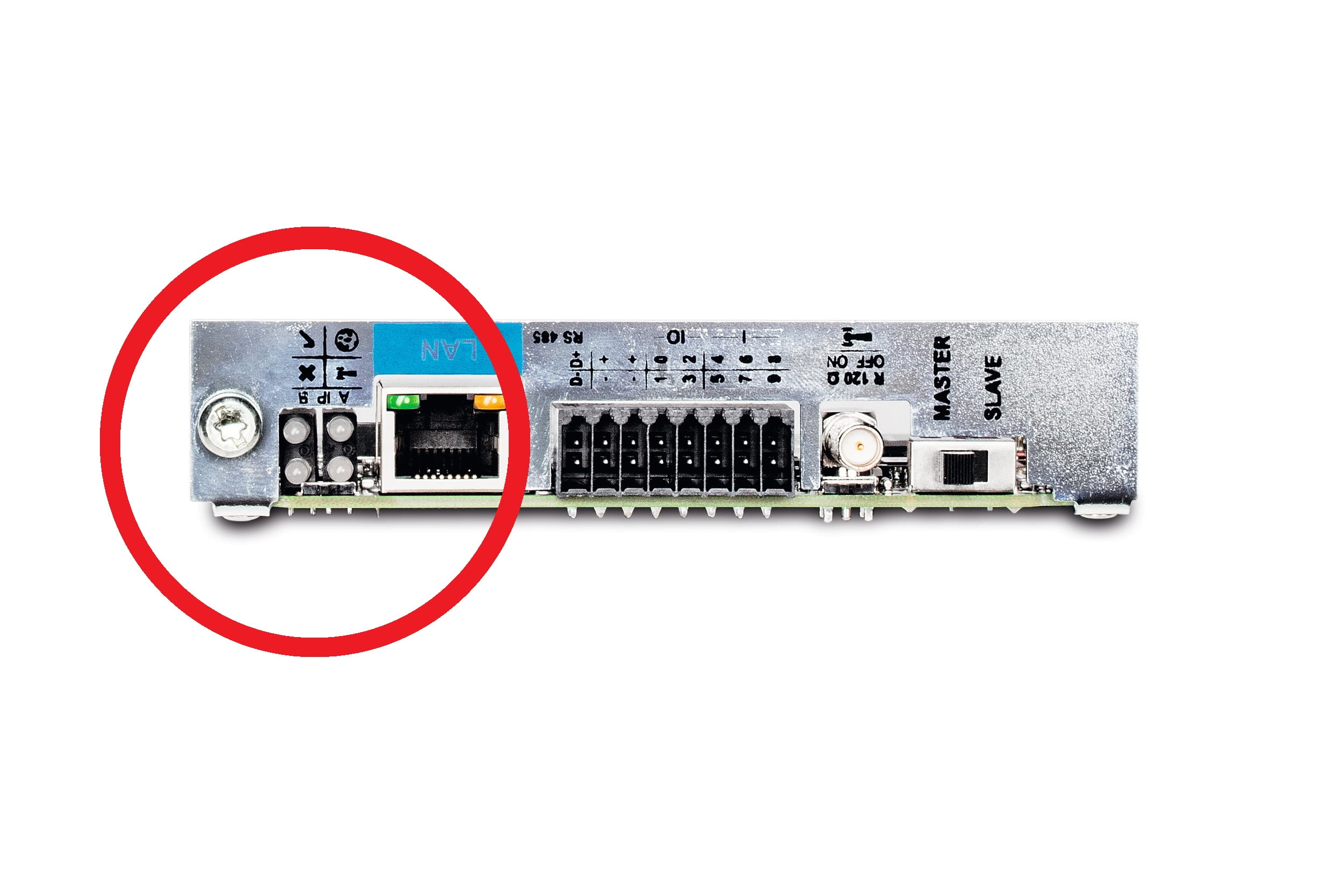


3 komentarze
Englot Krysian
10 listopada 2020 at 17:40Dziękuję za pomoc. Na karcie w falowniku świeciły na czerwono. Po restarcie strona ożyła.
Adam Janicki
19 października 2022 at 15:05Jak zmienic protokoł na Solar ‘NEt w falowniku ?
Jacek Gneza
5 września 2023 at 13:40Panie Adamie,
Aby zmienić tą nastawę należy wybrać na wyświetlaczu falownika ustawienia -> DATCOM -> Typy protokołów.
Pozdrawiam